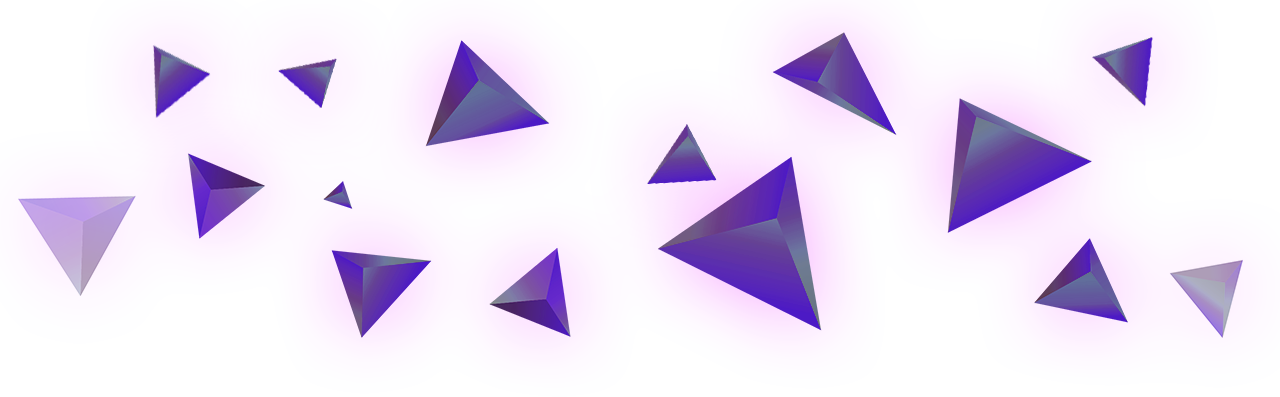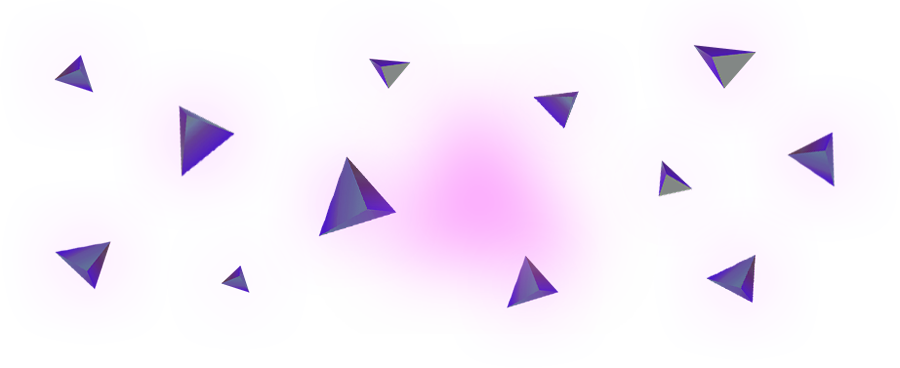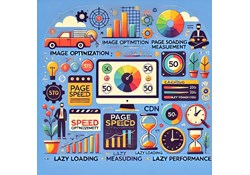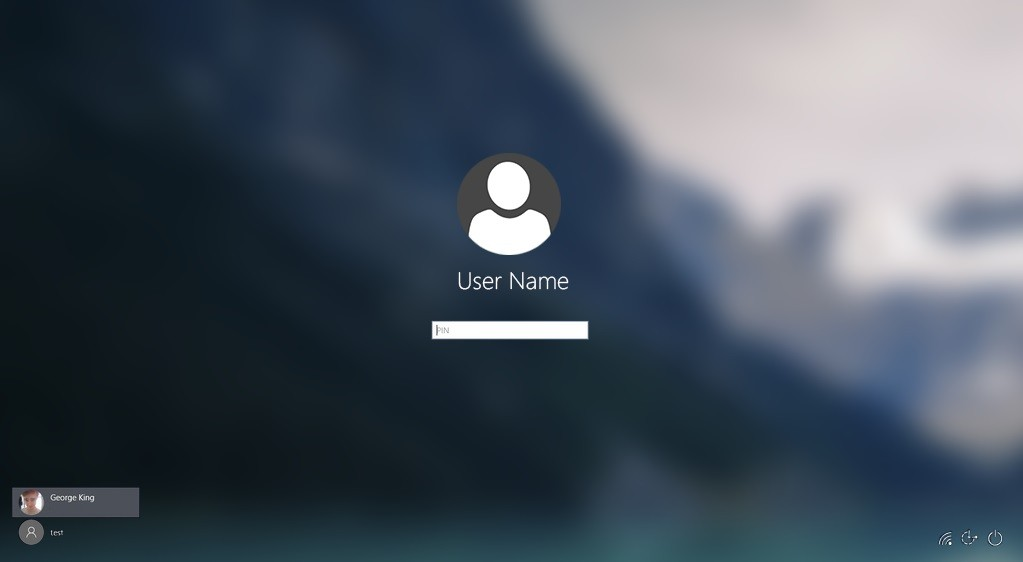
Günümüz şartlarında bilgisayarda girdiğimiz her yerde şifrelerimizi kullanmamız gerekiyor. Bu şifreler çokça vakit aldığı gibi aynı zamanda unutulup başlara daha büyük dertler açabiliyor. Microsoft’un en güncel işletim sistemi Windows 10’da bulunan ve işletim sistemini her açtığınızda girmeniz istenilen oturum açma şifresi de vaktimizi en çok çalan adımlardan birisi hâline geldi. Biz de bu haberimizde sizlere şifreyi nasıl kaldırabileceğinizi açıklayacağız.
1. Yol: Ayarlar ile parolayı kaldırmak
Oturum açma şifrenizi Windows 10 işletim sisteminden kaldırmadan önce sizi uyaralım. Şifresiz bir bilgisayarın verilerine çok kolay bir şekilde erişilebilir, kötü amaçlı kişiler tarafından yine kötü amaçlı işler için kullanılabilir. Windows’tan şifreyi kaldırma işlemine geçmeden önce -eğer Microsoft Hesabı kullanıyorsanız- bilgisayarınızda Yerel Hesap açmanız gerekiyor veya hesabınızı bir yerel hesaba çevirmeniz gerekiyor.

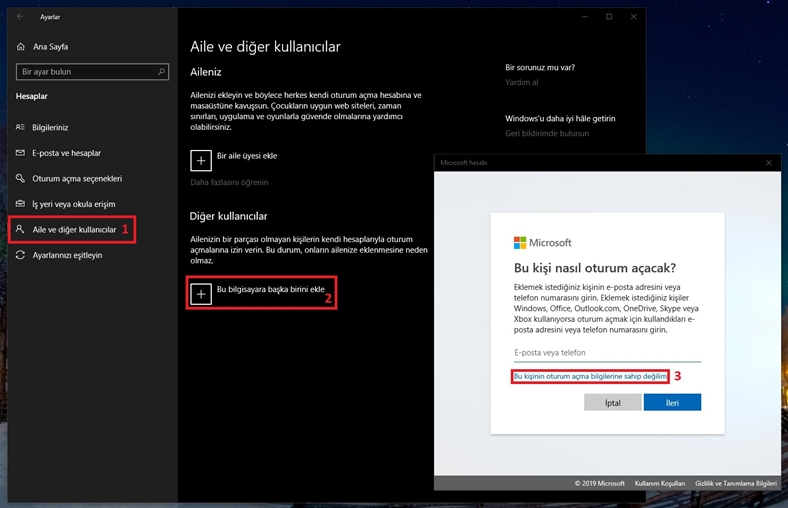
“Ayarlar > Hesaplar > Bunun yerine yerel bir hesap ile oturum açın” yolunu takip edip hesabınızı yerel hesaba çevirebilirsiniz. Sonrasında “Ayarlar > Hesaplar > Oturum Açma Seçenekleri > Parola” yolundaki “Değiştir” butonuna tıklayın. Değiştir butonuna tıkladığınızda kimliğinizi doğrulamak için halihazırda sahip olduğunuz şifrenizi girmeniz istenecek. Onaylama işlemi bittiğinde yeni şifrenizi oluşturabileceğiniz pencere karşınıza çıkacaktır. “Yeni Parola”, “Parolayı Tekrar Girin” ve “İpucu” kısımlarını tamamen boş bırakıp altta bulunan “İleri”ve devamında “Son/Bitir” butonuna tıklayın. Adımları uyguladıktan sonra bilgisayarı bir sonraki açışınızda oturum açma şifreniz sorulmadan direkt olarak masaüstüne yönlendirileceksiniz.
2. Yol: Komut İstemi ile parolayı kaldırmak

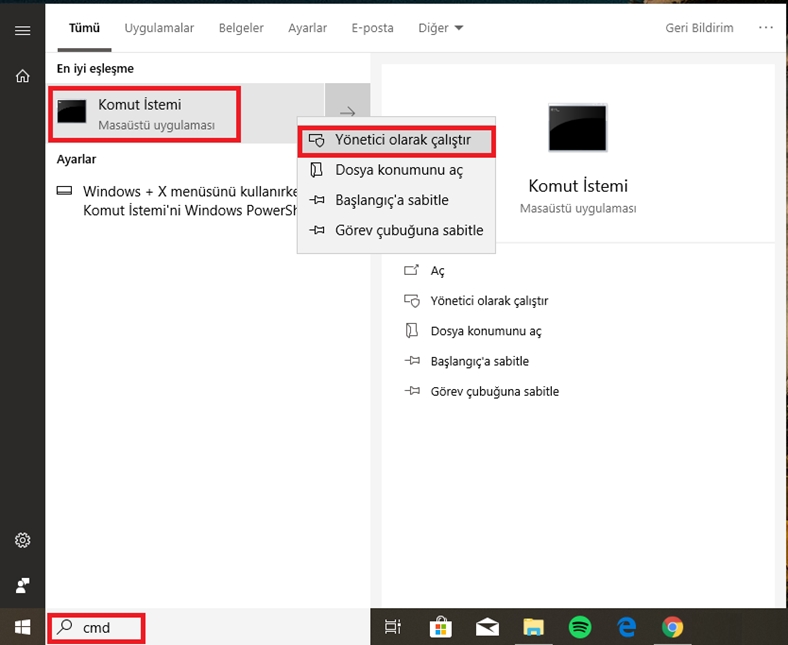
Komut İstemi (CMD) ile aranız iyiyse bu yolu tercih etmenizde fayda var zira CMD ile parola kaldırmak tek bir komut ile halledilebilerek zamandan kazandıran bir işlem. Komut İstemi’ni açmak için arma yerine “cmd” veya “komut istemi” yazmanız ve çıkan sonuca sağ tıklayarak “Yönetici Olarak Çalıştır” seçeneğini seçmeniz gerekiyor.
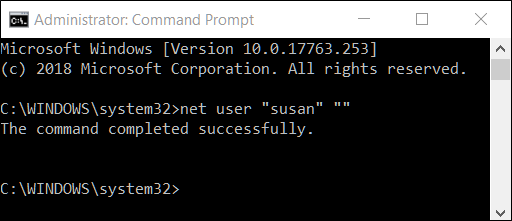
Komut İstemi’ni açtıktan sonra:
- net user “username” “”
yukarıdaki maddede verdiğimiz komutun tamamını (tırnaklar dâhil) kopyalayarak komut istemine yapıştırmanız ve “Enter”a basmanız, Windows işletim sisteminizden oturum açma parolanızı kaldırmanız için yeterli olacaktır. Komutta bulunan username kelimesini kendi hesap isminizle değiştirmeyi unutmayın.
3. Yol: Çalıştır ile parolayı kaldırmak

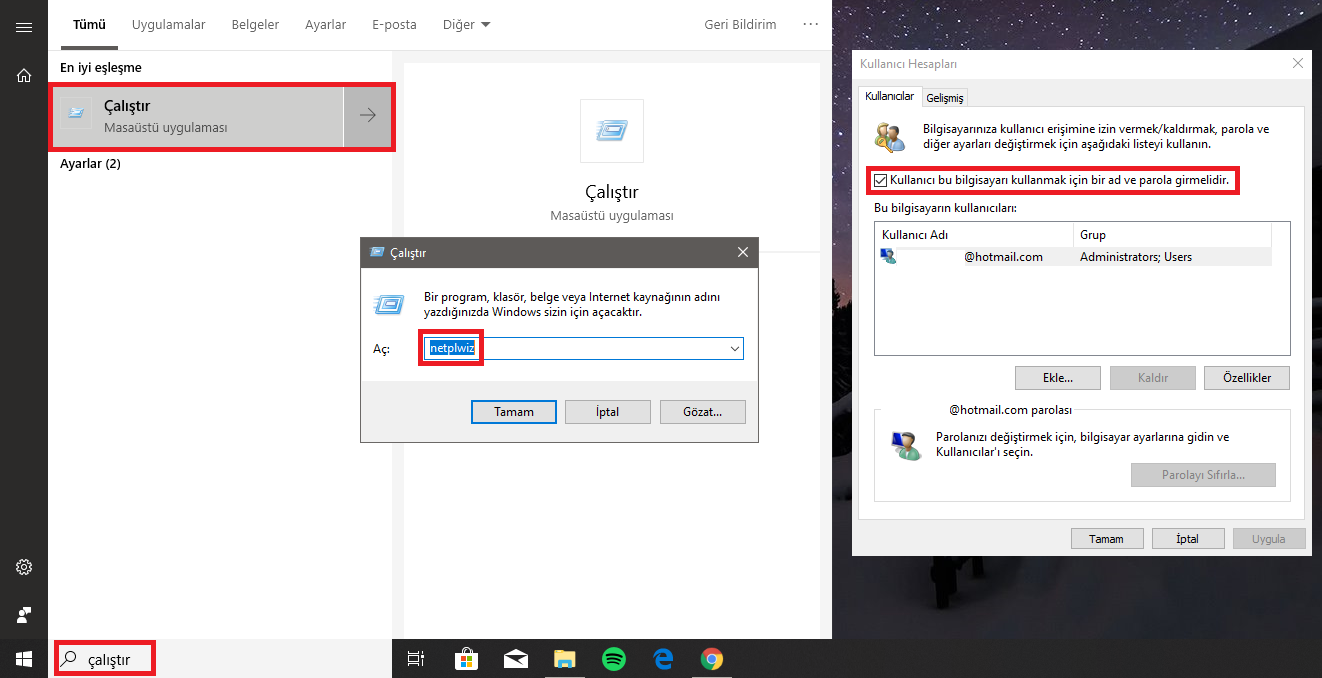
Windows’ta oturum açma parolasını kaldırmanın belki de en kolay yolu bu yoldur diyebiliriz. Parolanızı kaldırmak için ilk olarak arama yerine “çalıştır” yazıp Enter’a basın. Karşınıza çıkacak olan ufak pencereye “netplwiz” tırnak içinde bulunan komutu yazıp Tamam’a tıklayın.
Açılan pencerede bulunan “Kullanıcı bu bilgisayarı kullanmak için bir ad ve parola girmelidir.” seçeneğinde bulunan işareti kaldırın ve aşağıdan tekrar Tamam’a tıklayın. Bilgisayarınızı bir dahaki başlatışınızda Windows size parola sormayarak masaüstünü açacaktır.